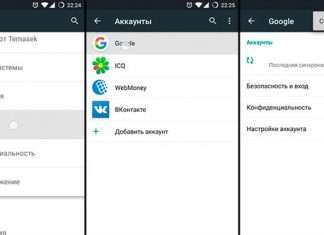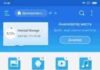Зазвичай з налаштуванням стандартної програми для взаємодії з електронною поштою на iphone ніяких проблем не виникає – все інтуїтивно зрозуміло, потрібно лише дотримуватися нескладну послідовність дій. Особливо просто йдуть справи при використанні поштових сервісів зарубіжних компаній, наприклад, таких як outlook, gmail і іже з ними – всі налаштування вносяться автоматично.
Але якщо користувач спробує налаштувати свій яблучний девайс на роботу з вітчизняної віртуальної поштою, у нього можуть виникнути деякі труднощі. Щоб уникнути можливих проблем, вивчіть керівництва по налаштуванню пошти на роботу із зарубіжними та вітчизняними сервісами, дотримуйтесь рекомендацій і все вийде.
Отримання налаштувань в автоматичному режимі
Стандартна поштова програма для ios може сама налаштовуватися на роботу з деякими службами. Їх перелік ви зможете побачити на одному з представлених далі скріншотів.
перший крок. включаємо на iphone доступ в інтернет.
другий крок. відкриваємо в розділі налаштувань пункт, іменований як пошта, адреси, календарі.
третій крок. додаємо обліковий запис, натиснувши однойменну кнопку.
четвертий крок. заповнюємо запитані програмою поля.
п’ятий крок. програма перевірить актуальність введеної інформації.
шостий крок. при бажанні синхронізуємо календарі, контакти та іншу інформацію.
сьомий крок. зберігаємо зміни.
Якщо все пройшло нормально, ви зможете працювати з вибраним обліковим записом у стандартному поштовому додатку для iphone. Налаштування, як бачите, гранично проста. Однак так легко і швидко все, як правило, відбувається тільки з популярними зарубіжними поштовими службами. З маловідомими іноземними сервісами, так само як і з їх відомими вітчизняними аналогами, доводиться повозитися довше, але нічого надскладного теж немає.
Внесення налаштувань вручну: популярні поштові клієнти
Налаштування буде розглянуто на прикладі яндекса. З іншими поштовиками порядок дій залишається аналогічним. Вам потрібно лише уточнити налаштування для обраного сервісу на офіційному сайті постачальника послуг. Зазвичай вони доступні в розділі допомога.
працюйте в наступному порядку:
перший крок. заходимо в налаштування.
другий крок. відкриваємо меню пошта, адреси, календарі.
третій крок. тиснемо додати обліковий запис і тапа на інше.
четвертий крок. вибираємо пункт новий обліковий запис.
п’ятий крок. заповнюємо стандартні поля. Вони показані на скріншоті.

шостий крок. вносимо налаштування, надані постачальником послуг. Наприклад, для яндекс.пошти інформація про всі необхідні налаштування доступна за адресою help.yandex.ru/mail/mail-clients
сьомий крок. вписуємо сервера вихідної та вхідної електронної пошти. Якщо ви налаштовуєте програму на роботу з яким-небудь популярним e-mail-сервісом, додаток може отримати ці самостійно. Орієнтуйтеся по ситуації.
На завершення залишиться лише натиснути далі, а після зберегти внесені зміни. Програма налаштується на роботу з вашим поштовим сервісом.